Firefoxのスタートページが勝手に変わった場合の対処法
投稿日:2014年06月14日
最終更新日:
Firefoxのスタートページが勝手に変わった場合の対処法を紹介します。
about:configを起動
URLを打ちこむところに about:config (コピペでOK)と入力します。
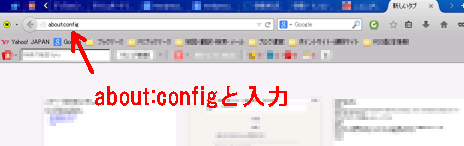
Enterキーを押すと…
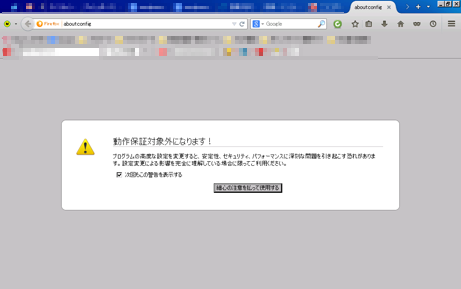
こんな画面が出ます。警告文を無視して進みます。
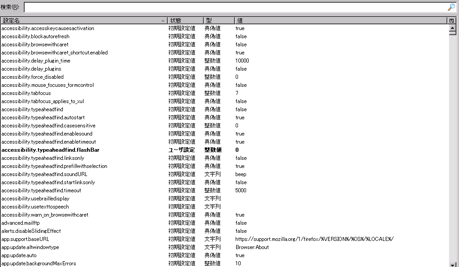
こんな画面になるはずです。
ここからの作業は、
検索欄に browser.newtab.url と打ちこむ→出てきた項目がbrowser.newtab.urlであることを確認→右クリック→リセット。これで新しいタブを開いたときにこの画面になります。
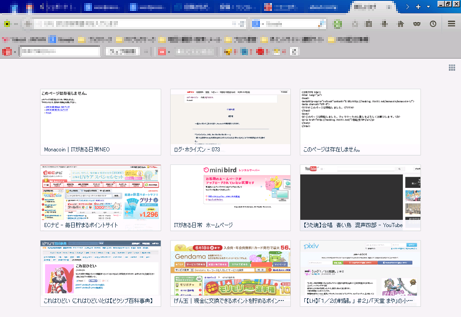
ショートカットの確認
Firefoxのショートカットを右クリック→プロパティからリンク先の表記を確認してください。http://~(何らかのURL)があると、Firefoxを起動したときの画面がそれになります。URLの部分を書き換えるか削除しましょう。
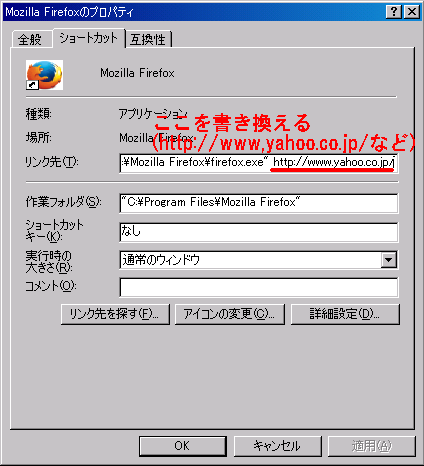
これで元通りのはずです。


